Reinstalați pluginurile problematice și încercați din nou
- Este posibil să întâmpinați probleme cu pluginurile pe ChatGPT dacă utilizați un browser învechit sau aveți memoria cache coruptă.
- Ar trebui să fie ușor să rezolvați astfel de probleme prin repornirea browserului, dar dacă acest lucru nu reușește, reinstalarea pluginului va funcționa.

XINSTALAȚI FÂND CLIC PE DESCARCARE FIȘIER
- Descărcați Fortect și instalați-l pe computerul dvs.
- Începeți procesul de scanare al instrumentului pentru a căuta fișiere corupte care sunt sursa problemei tale.
- Faceți clic dreapta pe Începeți reparația astfel încât instrumentul ar putea porni algoritmul de reparare.
- Fortect a fost descărcat de 0 cititorii luna aceasta.
Până acum, ne-am obișnuit cu toții cu diversele Software AI disponibile și chiar au devenit suficient de confortabili pentru a adăuga pluginuri. In orice caz, utilizatorii au accesat platformele comunitare plângându-se de Eroare de autorizare la accesarea pluginurilor eroare.
Începând de azi dimineață când încerc să folosesc GPT4, cu pluginuri – primesc următoarea eroare! Eroare de autorizare la accesarea pluginurilor și nimic nu poate fi procesat.
Pluginurile sunt utile atunci când doriți să adăugați funcționalități, așa că vă puteți imagina ce ușor este să aveți cele două programe să lucreze împreună. Deci, ce poți face când întâlnești o astfel de eroare? Iată cum să procedezi.
De ce nu funcționează pluginurile GPT?
Dacă ați activat recent Extensii de browser ChatGPT, știți cât de eficienți și de eficienți sunt atunci când vine vorba de a lucra cu ușurință și mai rapid. Cu toate acestea, această eficiență poate fi de scurtă durată atunci când descoperiți că nu puteți procesa nimic.
Dacă aveți un singur plugin activat, puteți concluziona că acesta este cauza problemei, dar cu mai multe extensii, va trebui să fie un joc de ghicituri pentru a afla vinovatul. Deci, de ce nu funcționează pluginurile dvs. GPT? Mai jos sunt câteva cauze posibile:
- Plugin corupt – Nu este neobișnuit ca anumite pluginuri să aibă probleme. Dacă acesta este cazul, nu veți putea genera nimic pe ChatGPT. De fapt, conform a utilizator pe forumul ChatGPT, un anume plugin activ a fost cauza Eroare de autorizare la accesarea pluginurilor emisiune.
Am exact aceeași problemă cu ScholarAI. Dacă acel plugin este activ, primesc eroarea „Eroare de autorizare la accesarea pluginurilor” indiferent de ceea ce întreb ChatGPT.
- Browser învechit – Dacă utilizați o versiune învechită a unui browser, aceasta poate fi incompatibilă cu cea mai recentă versiune a pluginului pe care îl utilizați, de unde comunicarea greșită.
- Cache corupt – De asemenea, este posibil să aveți un cache corupt care interferează cu modul în care funcționează browserul dvs.
- Probleme cu serverul – Uneori, nu pluginul are o problemă, ci serverul. Dacă ale tale ChatGPT este la maxim sau având probleme, atunci este posibil ca pluginul să nu funcționeze.
- Geo-restricție – Dacă încercați să accesați conținut dintr-o locație geo-restricționată, pluginul poate eșua deoarece a fost blocat. va trebui ocoliți ChatGPT nu este disponibil în țara dvs problema mai întâi.
Cum pot remedia eroarea de autorizare la accesarea pluginurilor?
Vă recomandăm următoarele remedieri înainte de a încerca orice depanare tehnică:
- Încercați să vă reîmprospătați browserul.
- Deconectați-vă, apoi conectați-vă din nou la contul dvs. ChatGPT.
- Verificați de la dezvoltator că pluginul este funcțional.
- Asigurați-vă că browserul dvs. este actualizat.
- Verificați că Starea serviciului ChatGPT este în funcțiune.
- Asteapta afara. Unii utilizatori au spus că pluginul a funcționat când l-au încercat puțin mai târziu.
1. Ștergeți memoria cache a browserului și cookie-urile
- Pentru acest pas, vom folosi browserul Chrome.
- Lansați browserul Chrome și faceți clic pe cele trei elipse verticale din colțul din dreapta sus.
- Selectați Setări.

- Click pe Confidențialitate și securitate, apoi selectați Sterge istoricul de navigare.

- Verifica Cookie-uri și alte date de site și imagini și fișiere stocate în cache, apoi lovit Date clare.

2. Dezinstalați și reinstalați pluginul ChatGPT
- Mergi la Site oficial OpenAI din browser și conectați-vă la contul dvs. folosind adresa de e-mail și parola.
- Faceți clic pe Pluginuri buton.

- Navigați la Magazin de pluginuri.

- În magazin, mergeți la Instalat fila. Găsiți pluginul problematic și faceți clic pe Dezinstalează buton.

- Reîncărcați ChatGPT și instalați pluginul pentru a vedea dacă funcționează corect.
Sfat de expert:
SPONSORIZAT
Unele probleme ale PC-ului sunt greu de rezolvat, mai ales când vine vorba de fișierele de sistem lipsă sau corupte și arhivele Windows.
Asigurați-vă că utilizați un instrument dedicat, cum ar fi Fortect, care va scana și înlocui fișierele dvs. sparte cu versiunile lor noi din depozitul său.
AcademicAI și chat cu PDF sunt cele mai comune pluginuri care se confruntă cu Eroare de autorizare la accesarea pluginurilor emisiune.
- Remediere Instagram: așteptați câteva minute înainte de a încerca din nou
- Aplicația Cash nu funcționează? Iată cum să o remediați
- Aplicația Threads nu funcționează? 3 lucruri pe care le puteți face pentru a o repara
3. Dezactivați VPN
- Faceți clic pe Meniul Start pictograma din bara de activități și selectați Setări.

- Apoi, selectați Rețea și internet și faceți clic pe VPN în meniul din dreapta.

- Selectați conexiunea VPN pe care doriți să o dezactivați, faceți clic pe meniul drop-down și selectați Elimina.

Dacă vă aflați într-o locație în care ChatGPT este restricționat, va trebui să vă activați VPN-ul și să selectați o altă locație care vă permite să accesați serviciul.
Sper că ați reușit să rezolvați problema Eroare de autorizare la accesarea pluginurilor problemă pe ChatGPT. Dacă nu, puteți încerca un alt browser, dar dacă problema persistă, contactați asistența pentru clienți ChatGPT.
Din fericire, această problemă nu afectează toate pluginurile ChatGPT și, având în vedere varietatea de extensii disponibile, este neapărat să găsiți o alternativă la cea problematică.
Încă despre problemele ChatGPT, verificați ce să faceți atunci când se confruntă cu un eroare de cerere excepțional de mare, sau mai bine, încercați-le Versiune profesională ChatGPT.
Asta rezumă articolul nostru, dar dacă aveți vreo altă soluție care lipsește din lista noastră, discutați cu noi în secțiunea de comentarii și anunțați-ne.
Încă mai întâmpinați probleme?
SPONSORIZAT
Dacă sugestiile de mai sus nu ți-au rezolvat problema, computerul poate întâmpina probleme mai grave cu Windows. Vă sugerăm să alegeți o soluție all-in-one, cum ar fi Fortect pentru a rezolva problemele eficient. După instalare, faceți clic pe butonul Vizualizați&Remediați butonul și apoi apăsați Începeți reparația.
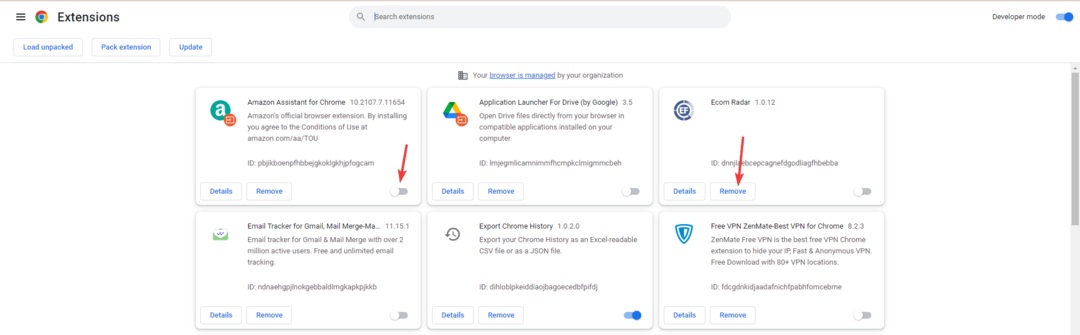
![Istoricul este temporar indisponibil [Remediere eroare GPT chat]](/f/c5c3c90b9c92de651a98f1dbcc399898.jpg?width=300&height=460)
